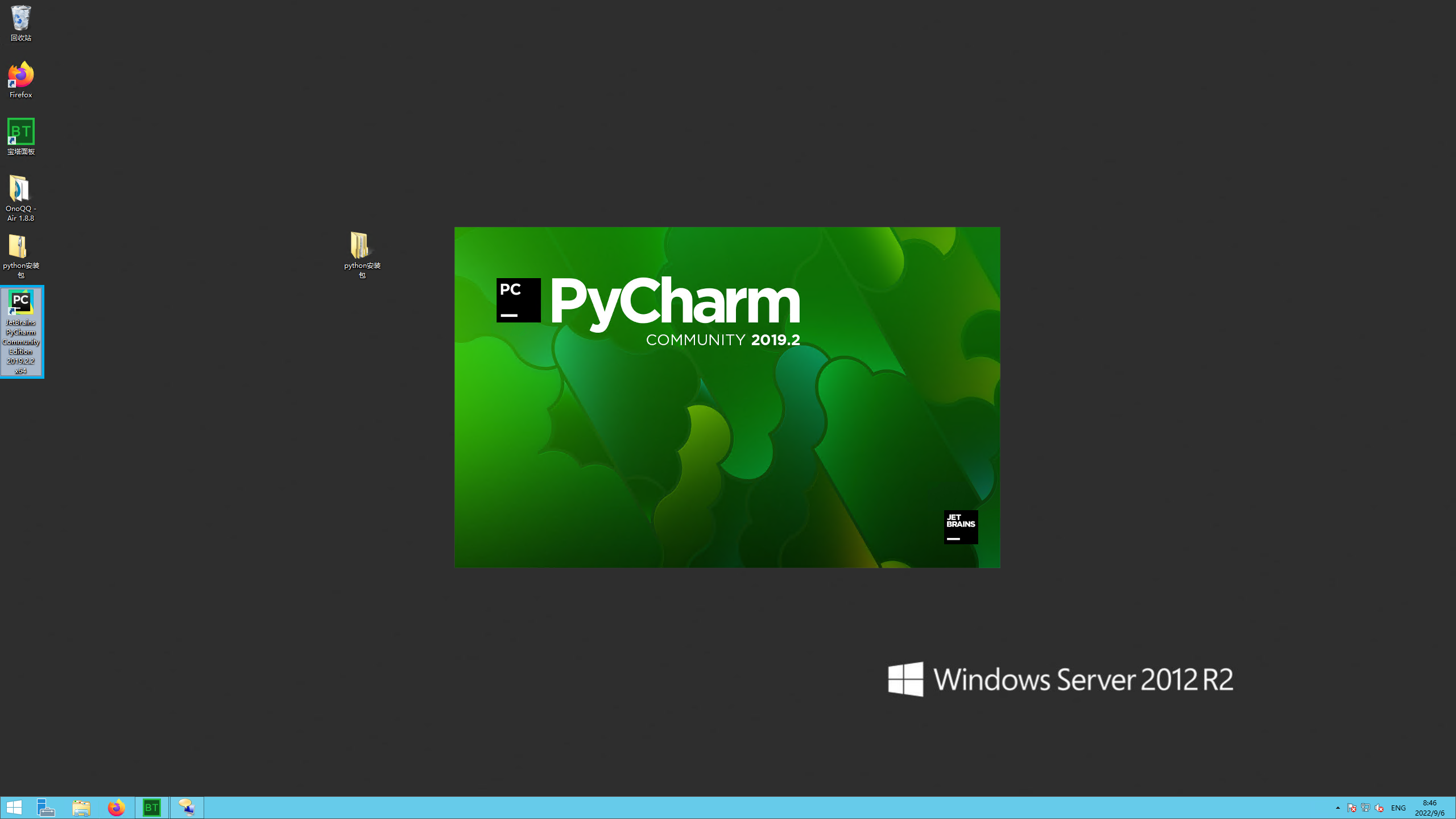
安装python环境以及安装pycharm编译器教程
首先,此文章只适用于新手小白,本教程在服务器中录制,教程中用到的软件链接在教程的最后。第一步,解压好我们的文件夹以后,可以看到里面有两个文件,一个是python环境安装,一个是pycharm编译器的安装包。
首先,此文章只适用于新手小白,本教程在服务器中录制,教程中用到的软件链接在教程的最后。
第一步,解压好我们的文件夹以后,可以看到里面有两个文件,一个是python环境安装,一个是pycharm编译器的安装包。
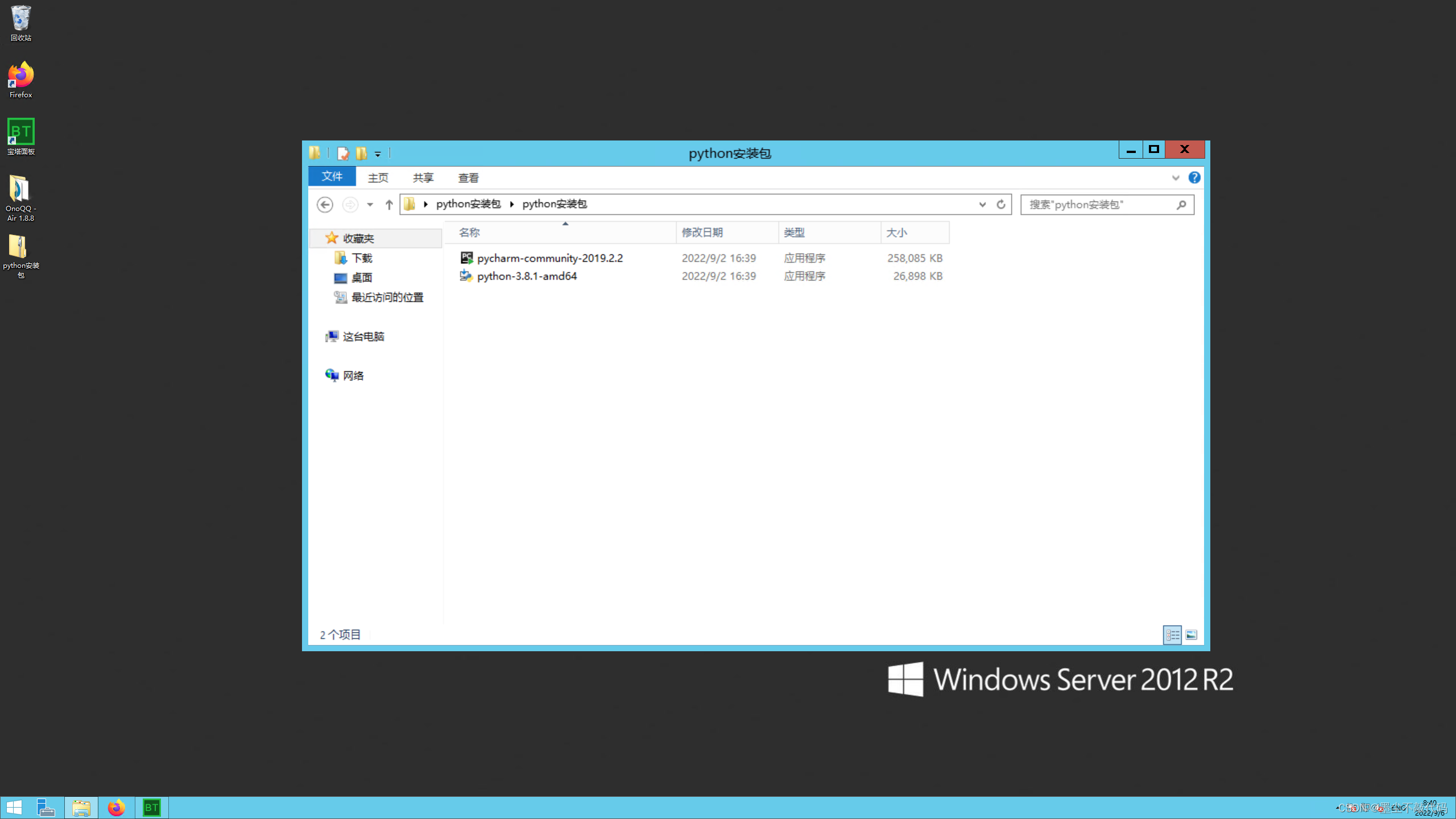
一.配置python环境
我们双击第二个文件打开
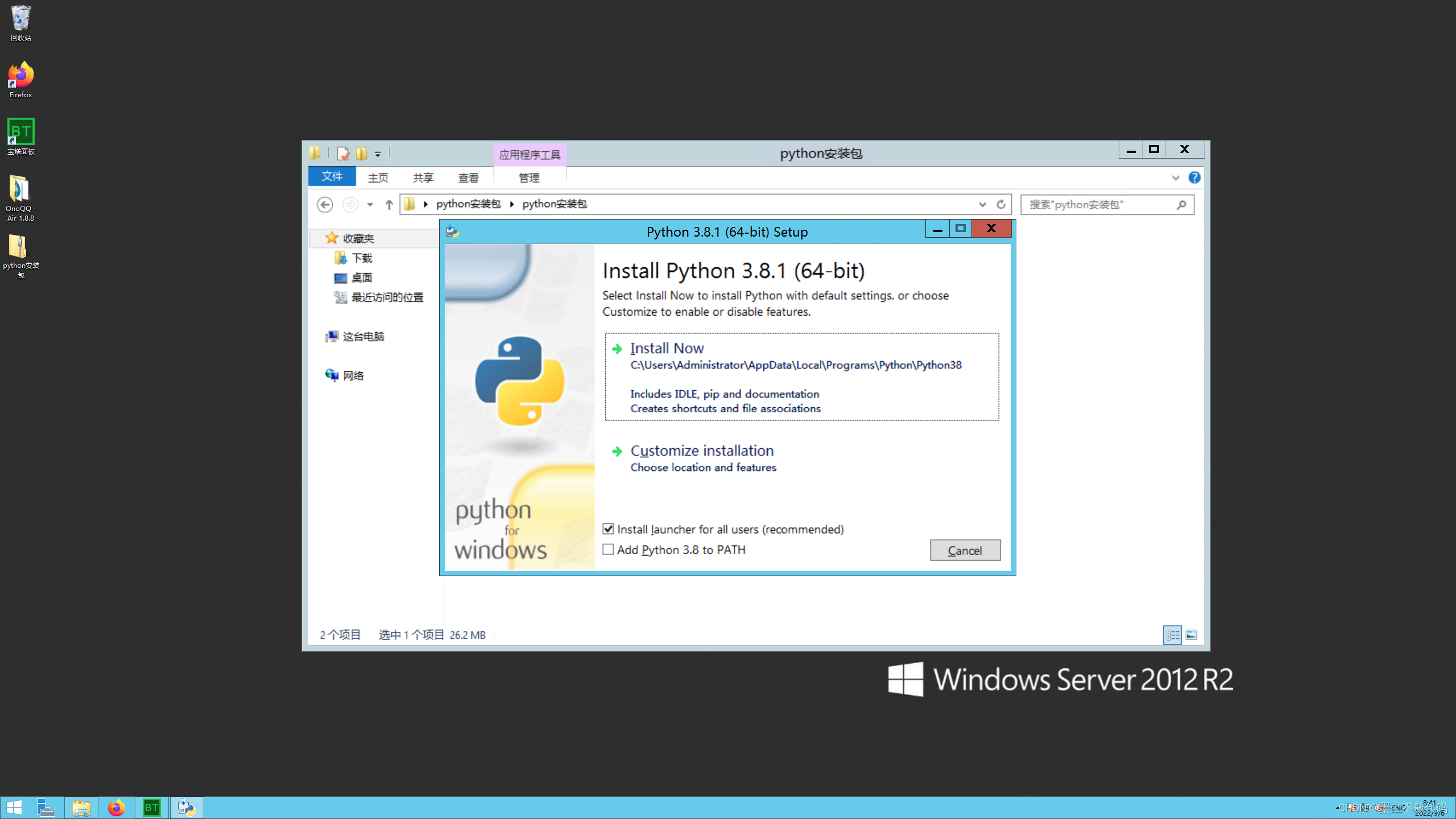
我们将软件中的第二个方框也勾选上,并选择上方的第二个选项Customize istallaion
然后会进入到这个界面,我们直接点击Next进行下一步操作
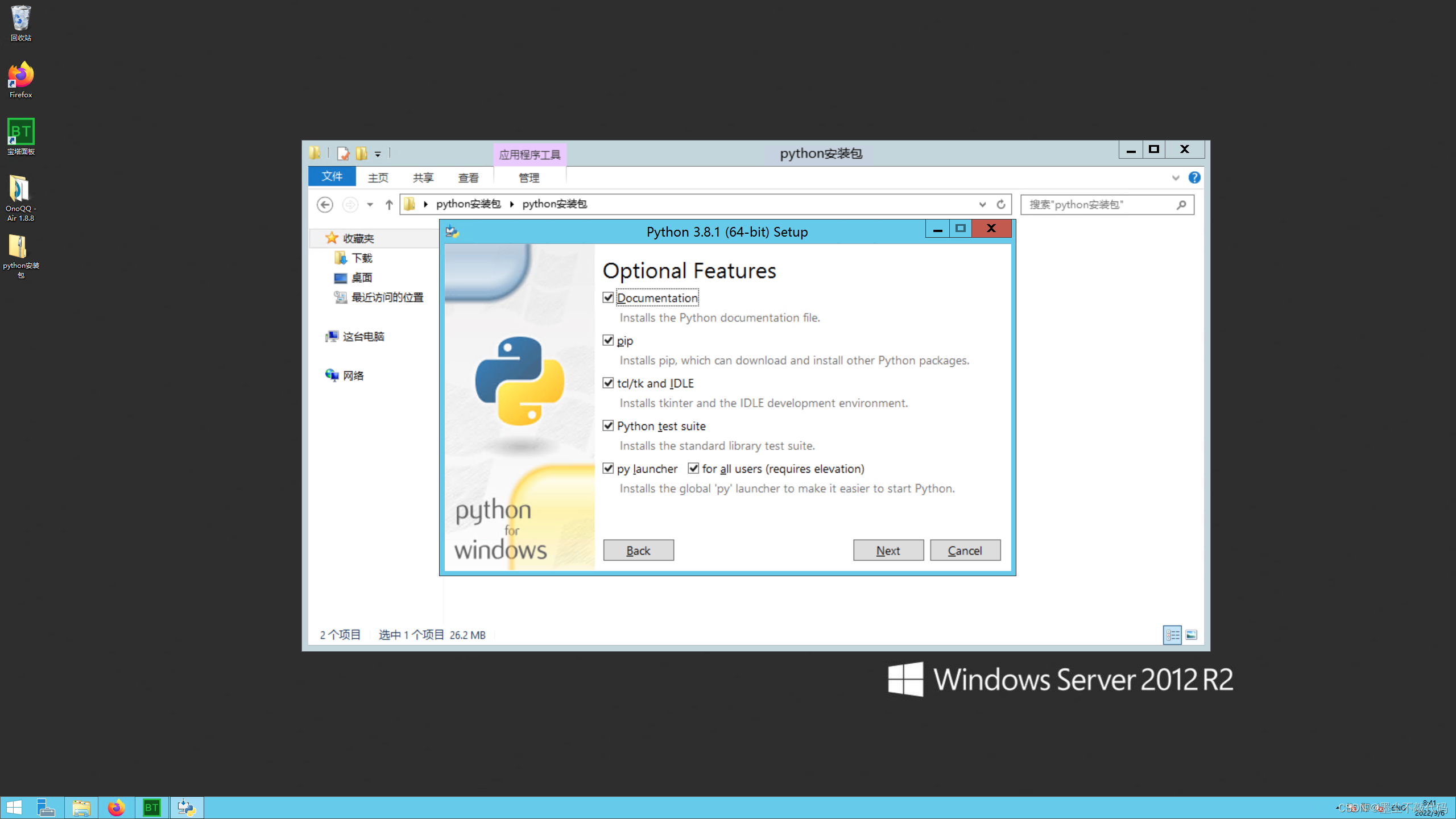
点击next
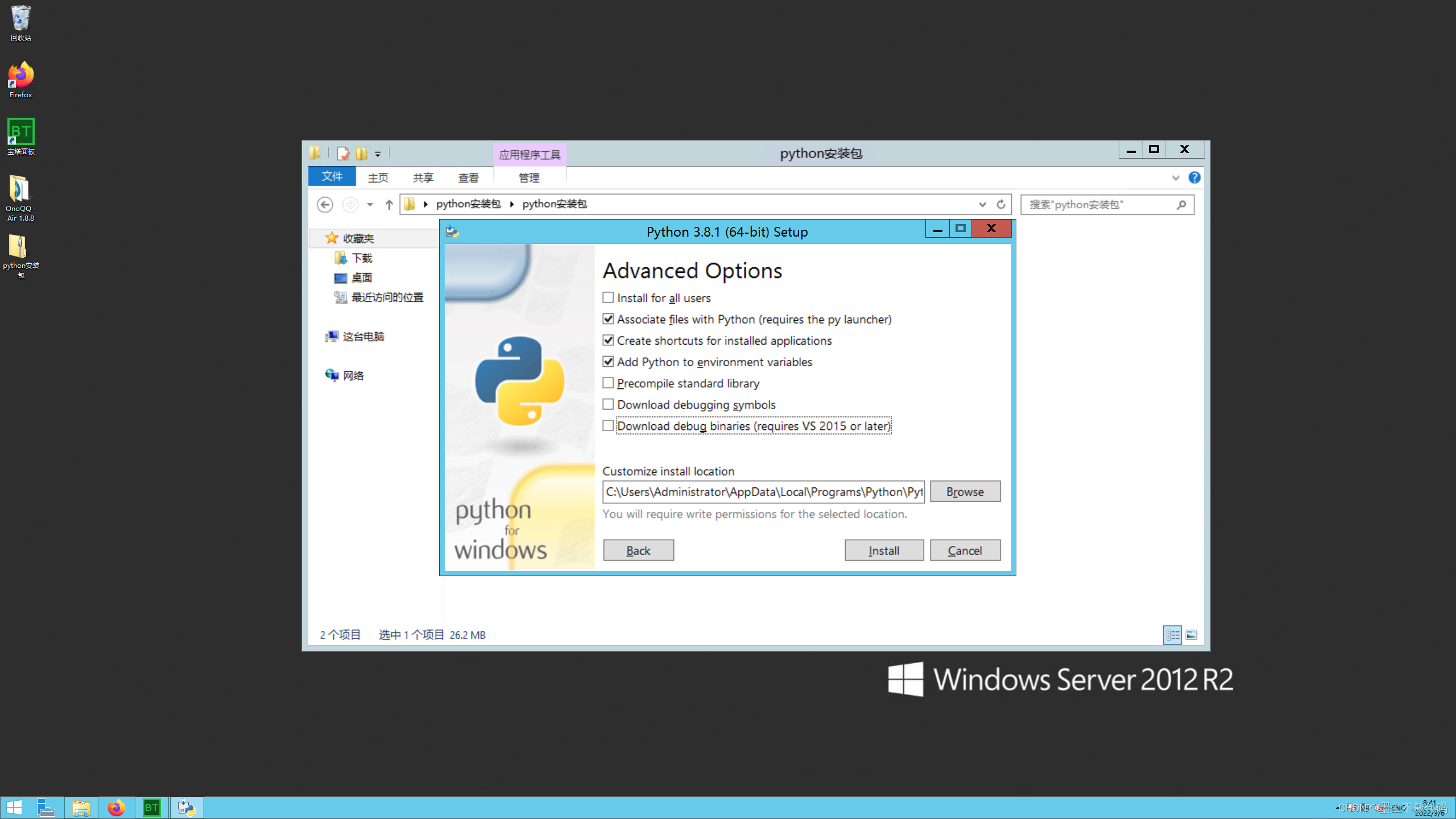
出现此界面以后,勾选上第一个方框,勾选完成以后,我们发现第5个也一起自动被勾选上了。(也就是前5个都要勾选上)
下面就是你要把python的环境安装到哪里,这个可以自定义,我这边因为是在服务器上安装,所以就直接安装在C盘了。
修改完安装环境以后,点击Install
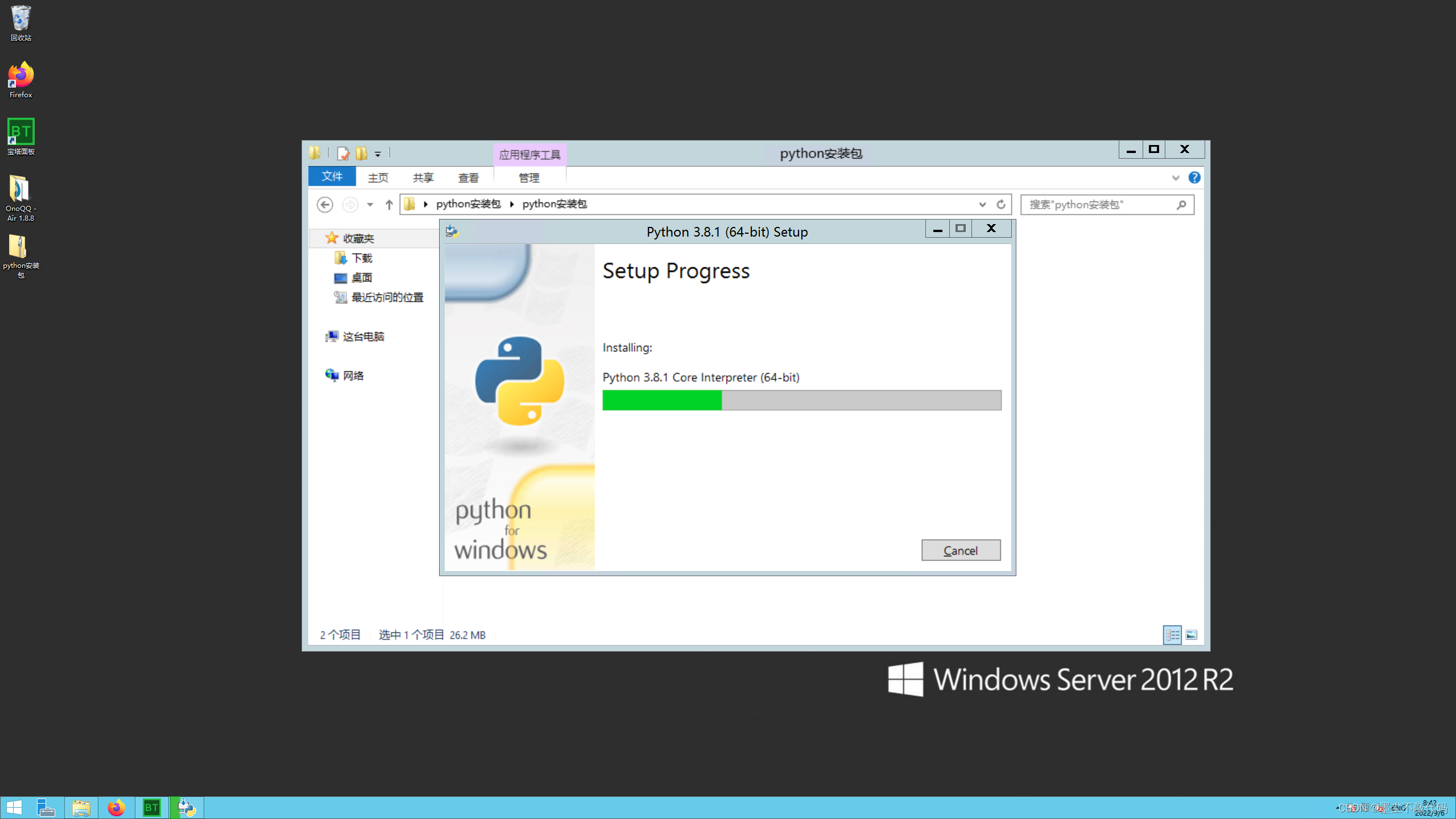
现在就在自动安装中了。。。。。。
等待安装完成后关闭对话框就可以了
接下来是检验是否安装成功的步骤
1.在键盘上按下win+r键,打开运行框,在里面输入cmd并运行
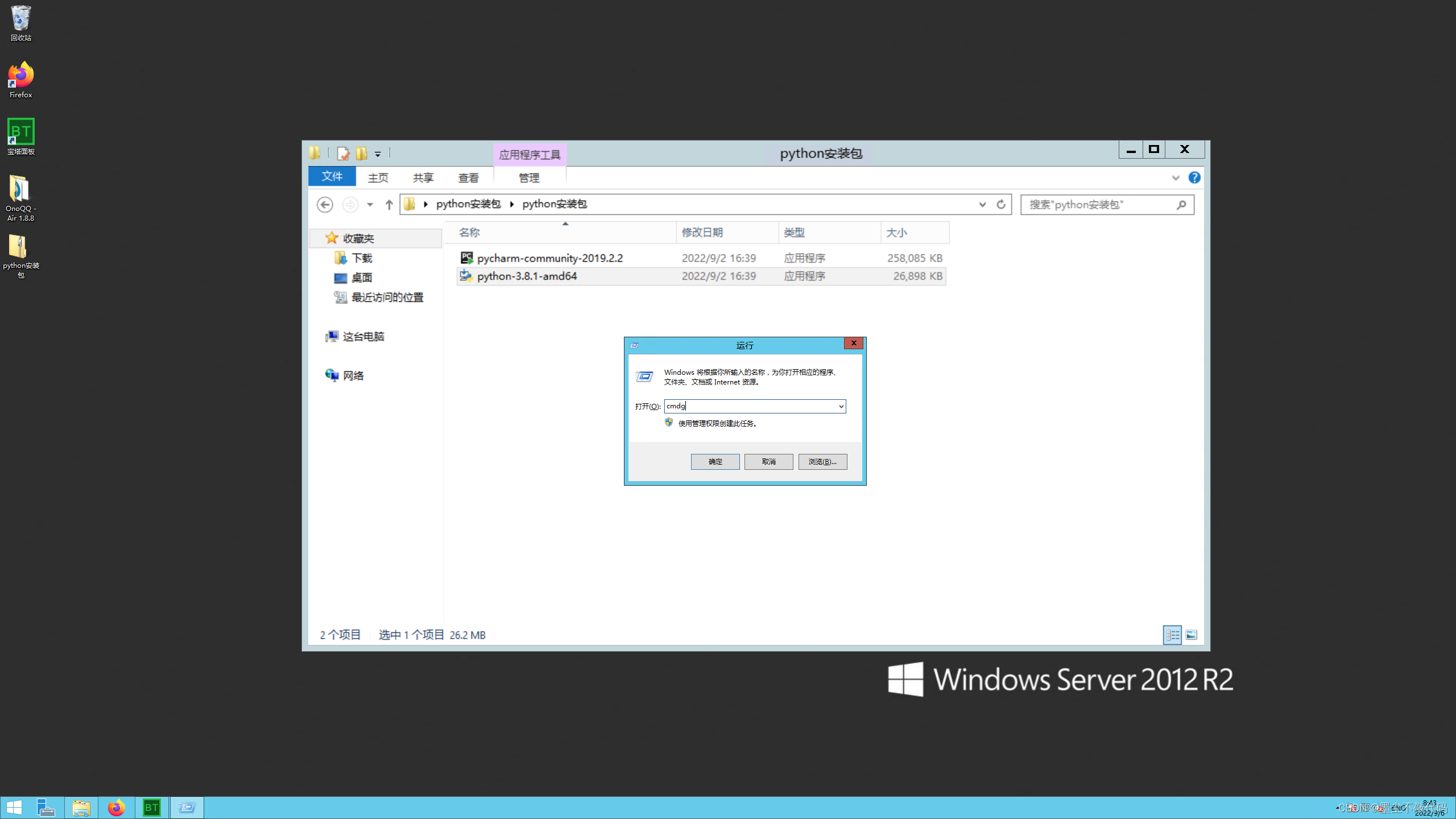
2.运行完成后,在对话框内输入python
并按回车
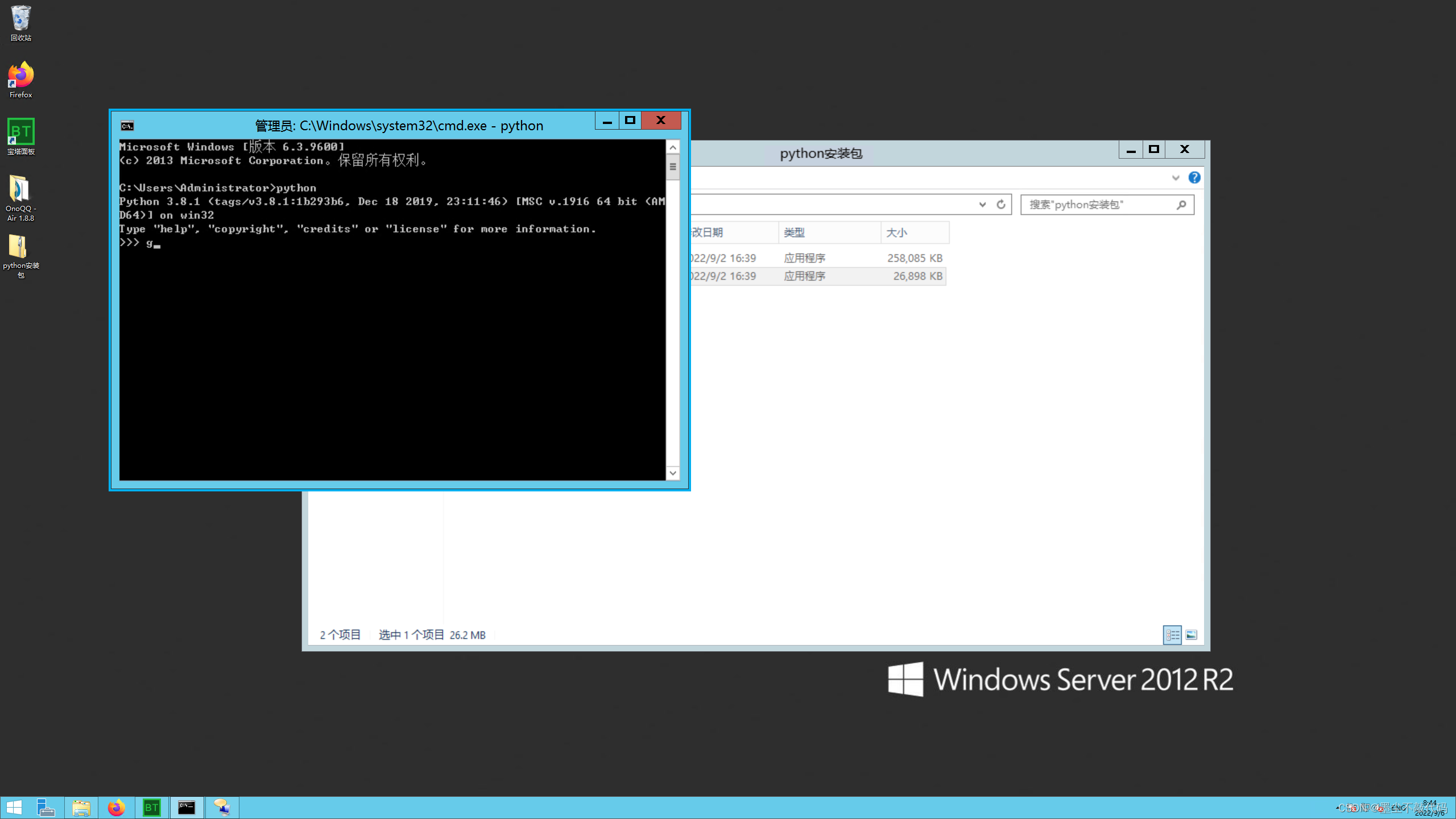
只要是出现这种界面,就是安装成功了。
那么恭喜你,现在已经成功安装完成了python环境。
二.安装pycharm编译器
现在打开文件夹里的第一个文件
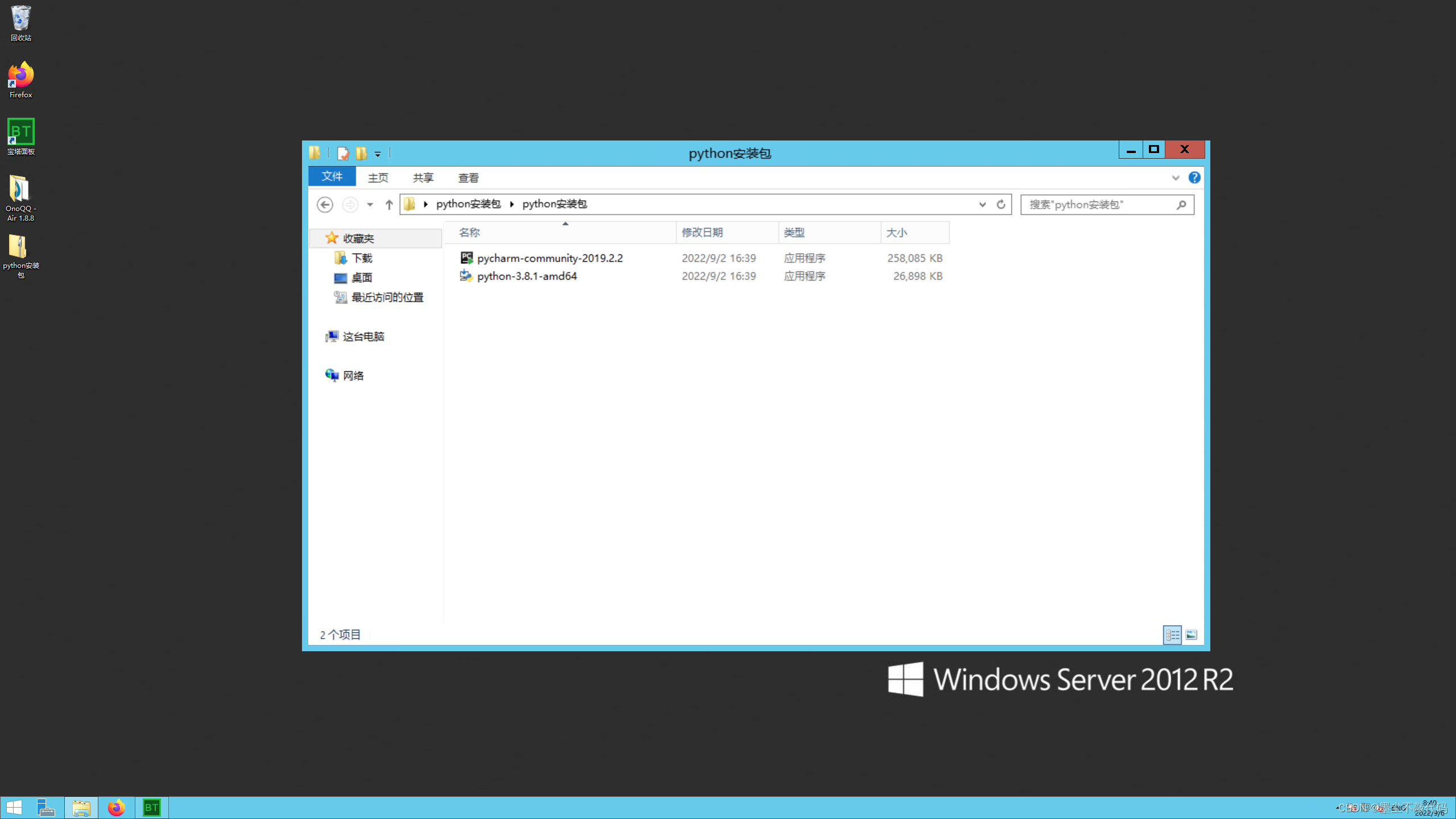
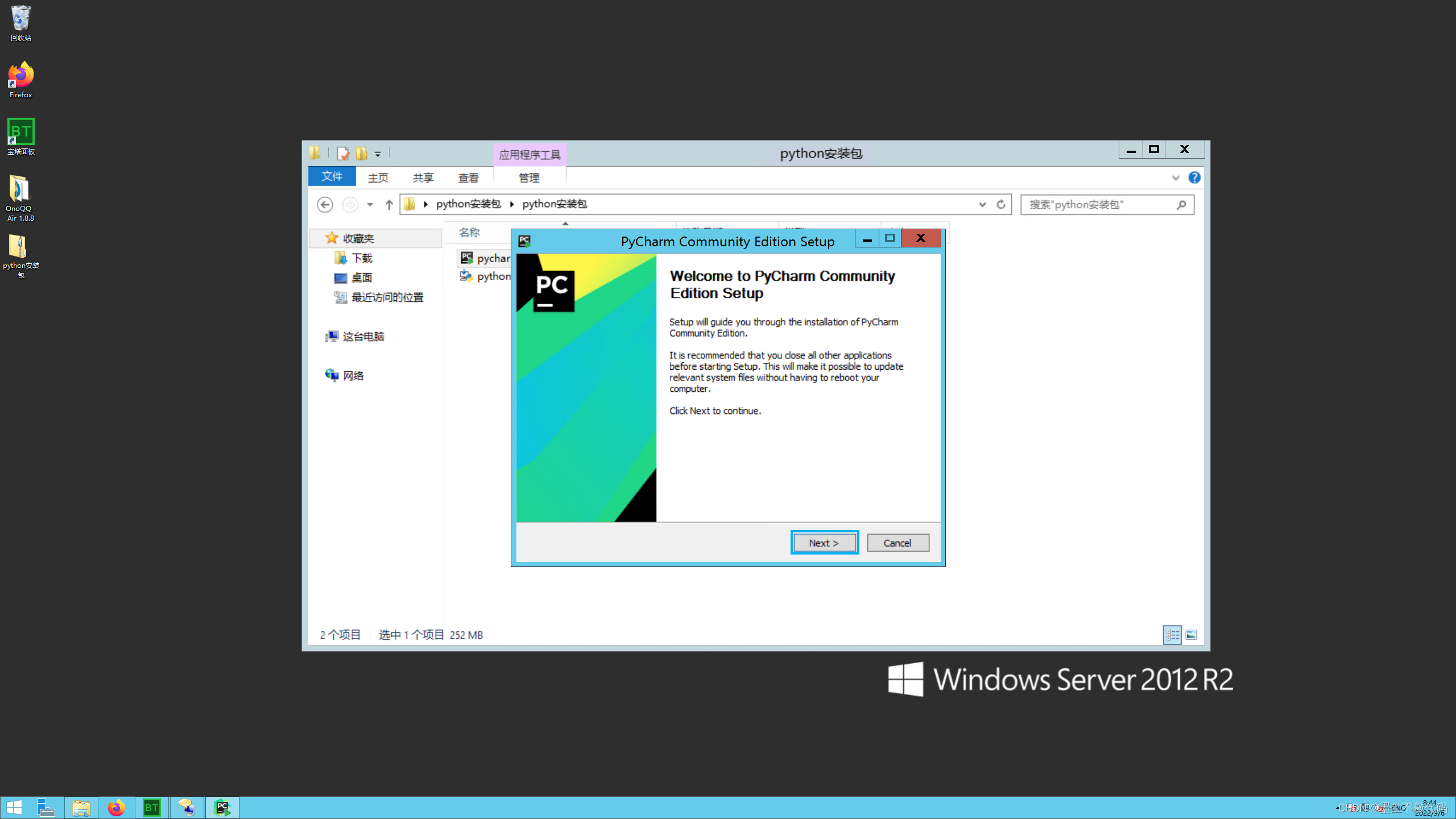
此时直接点击Next
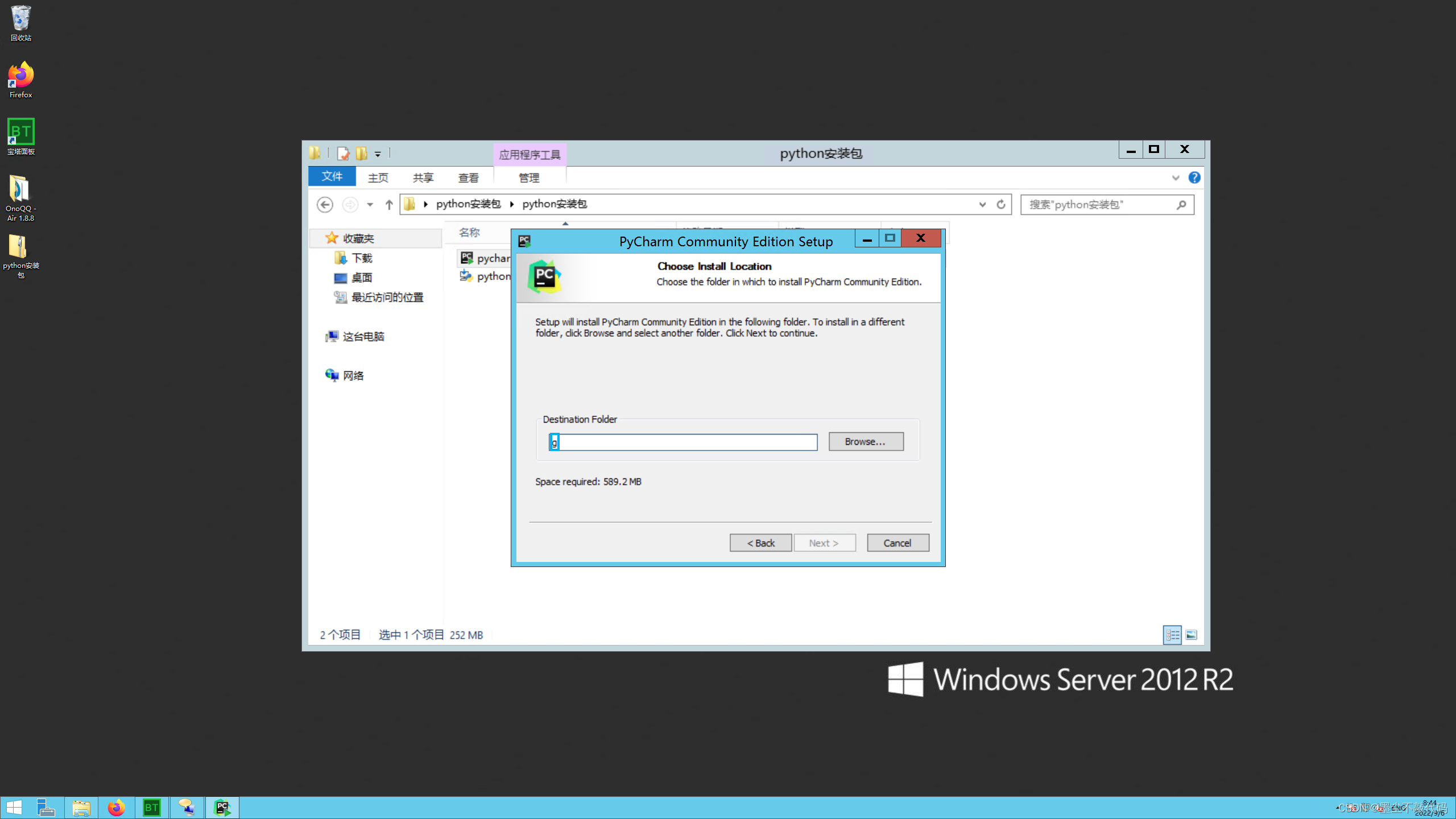
这是选择安装位置,这里也可以自定义
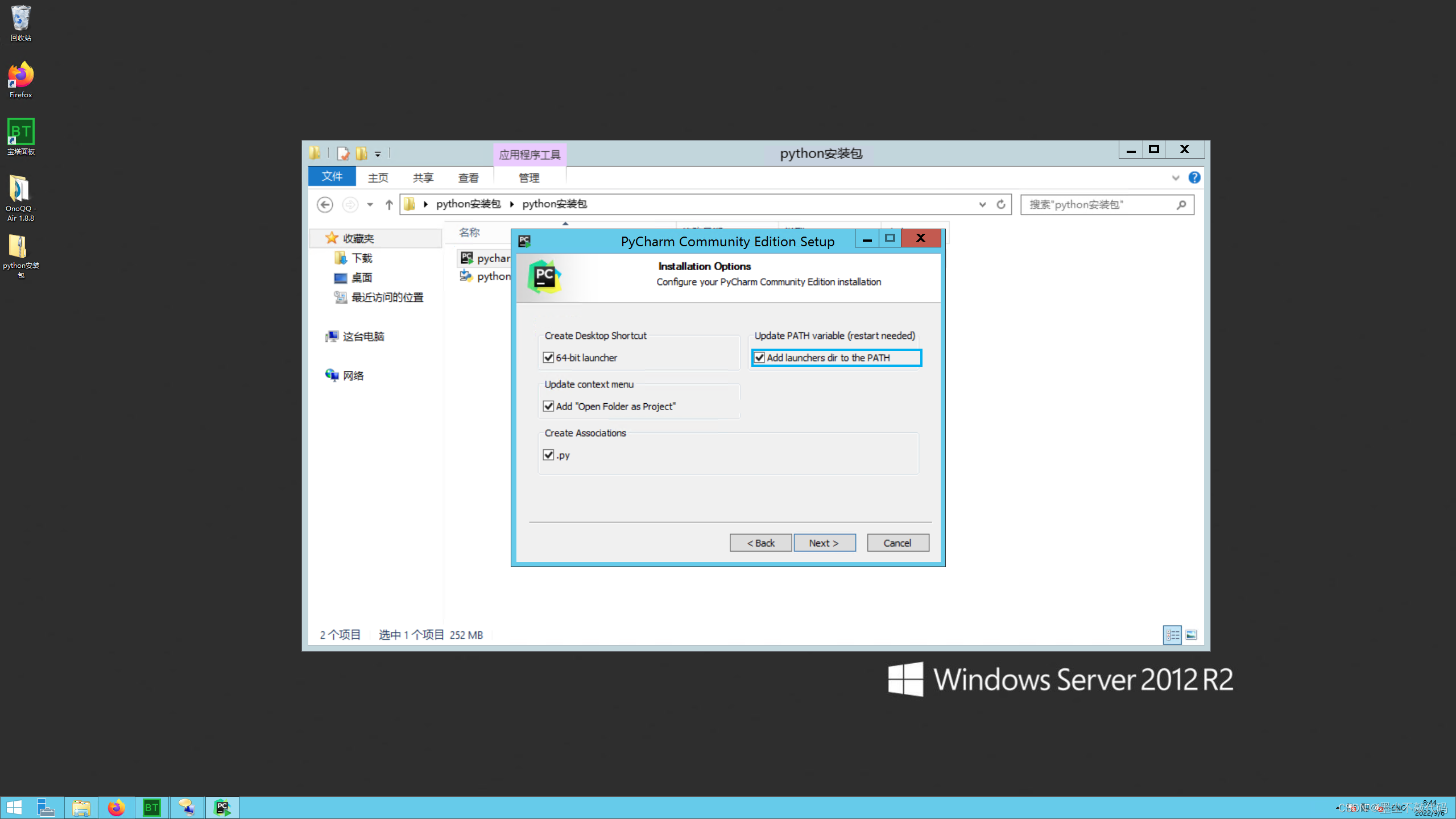
选择完成以后,如上图所示,将所有的方框全部勾选上
然后点击下一步
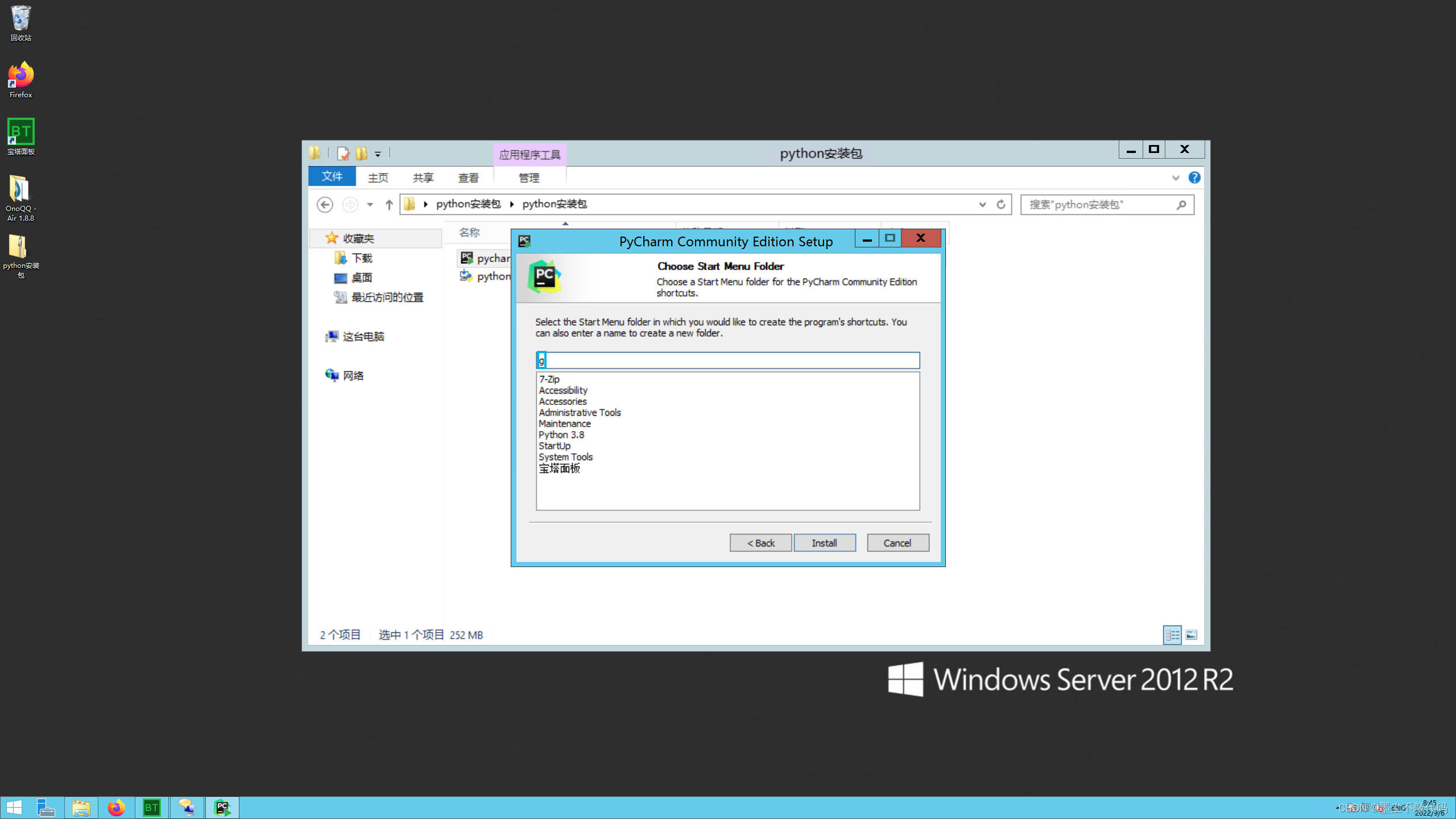
此时不用管,继续下一步即可
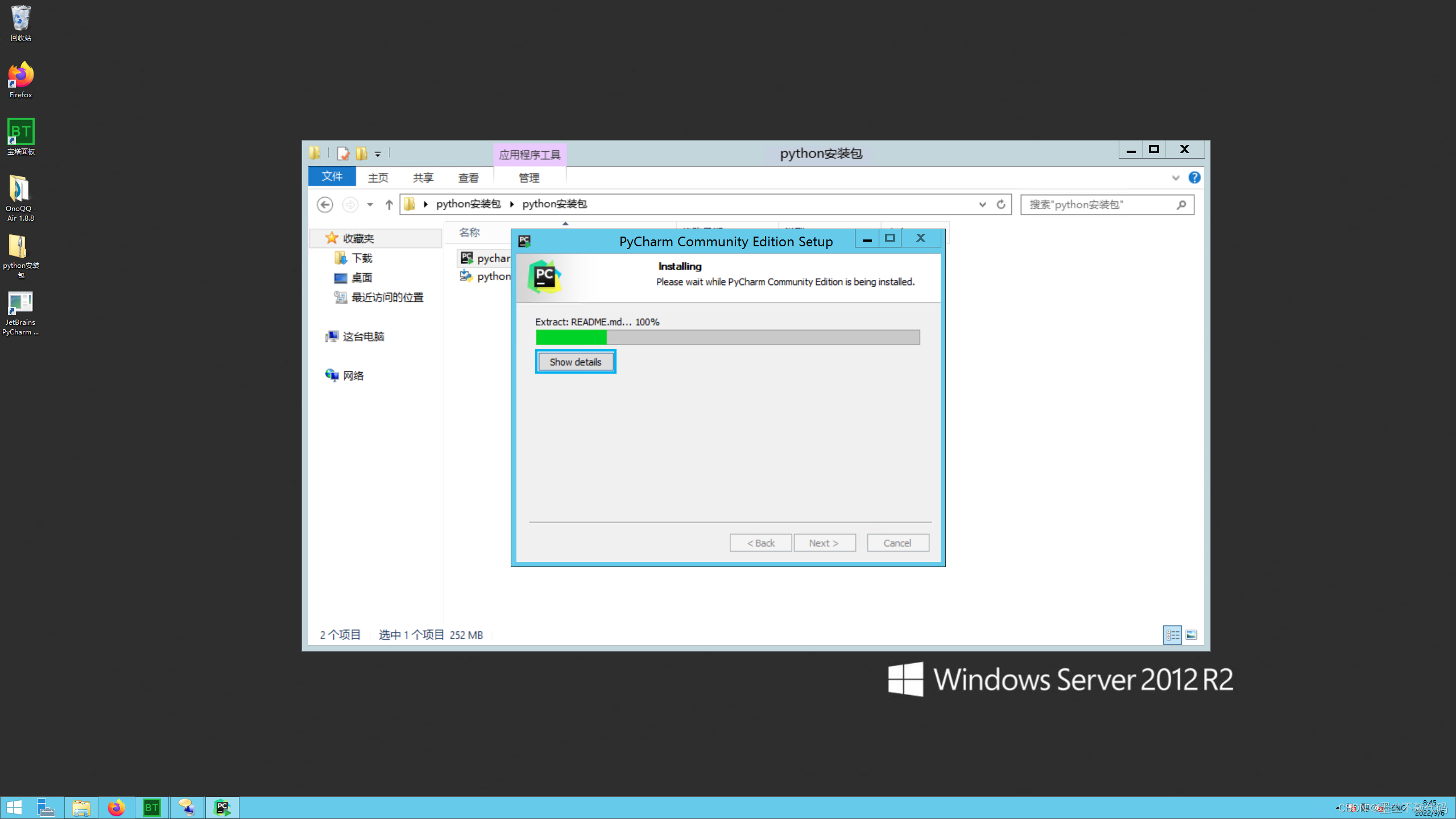
正在安装中

选择第二个,然后按完成
安装完成以后,会在桌面自动生成一个快捷方式,双击打开即可

这就是正在打开的界面
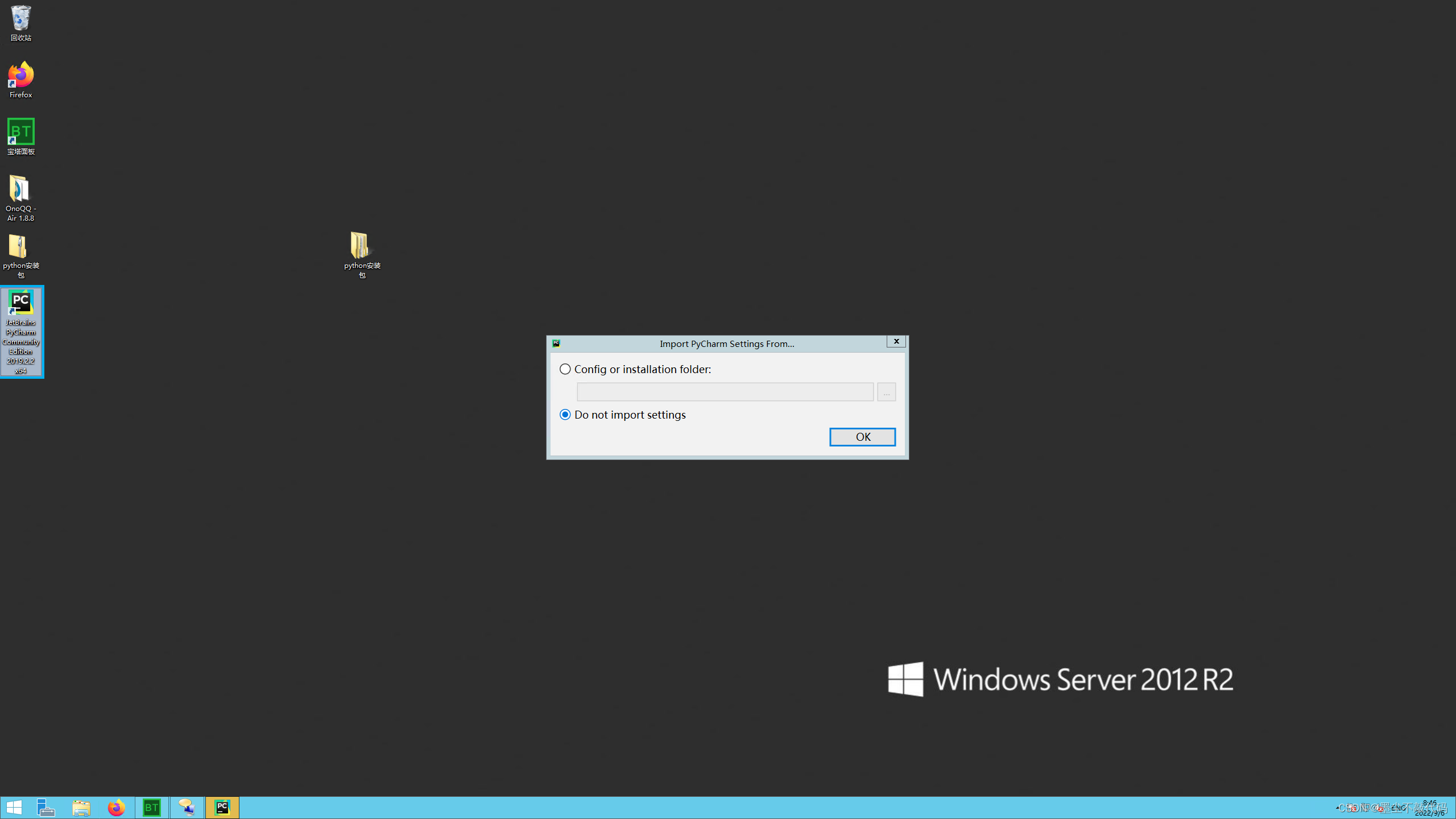
此刻选择第二个即可
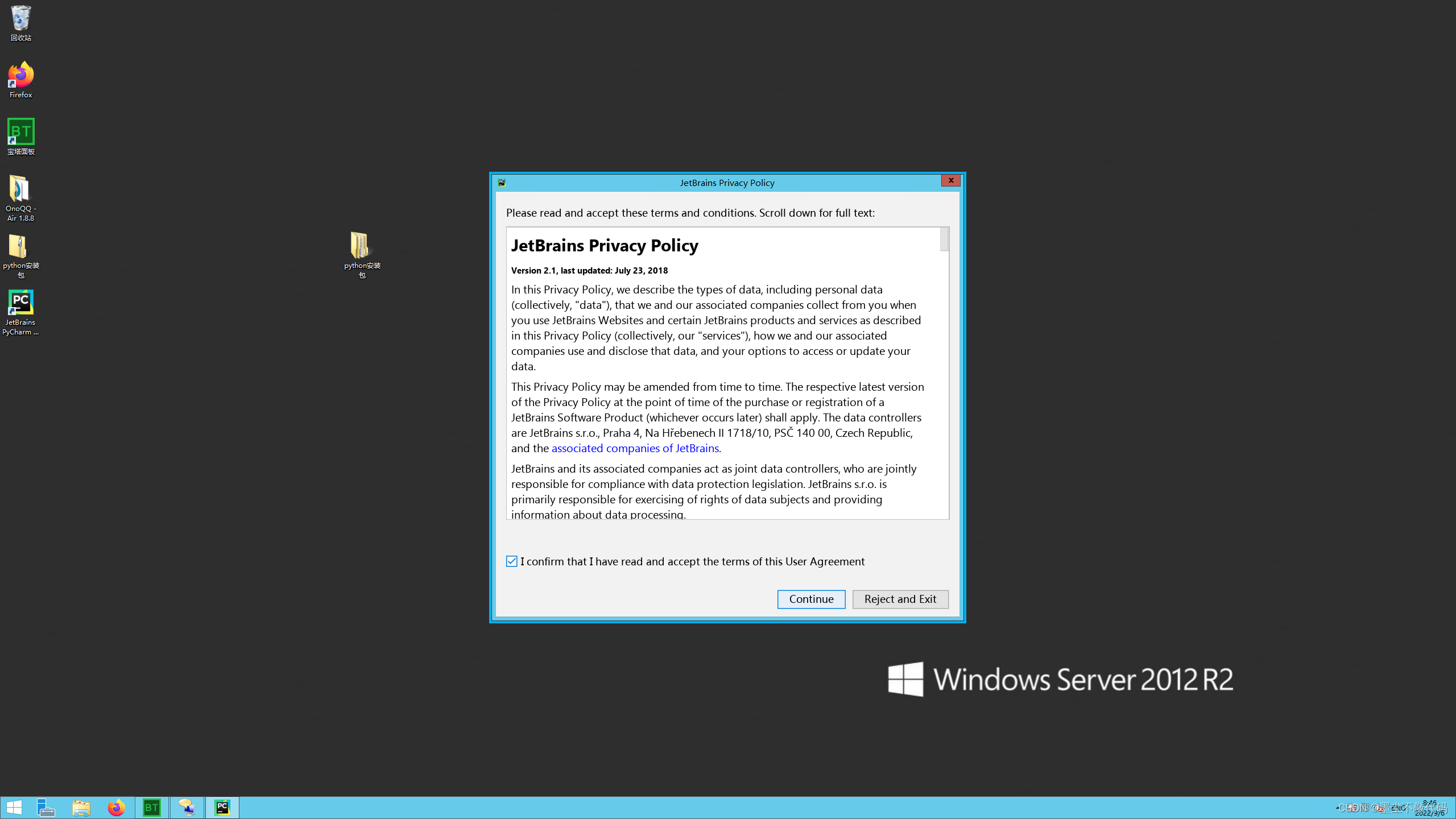
然后勾选我同意此协议,点击下一步
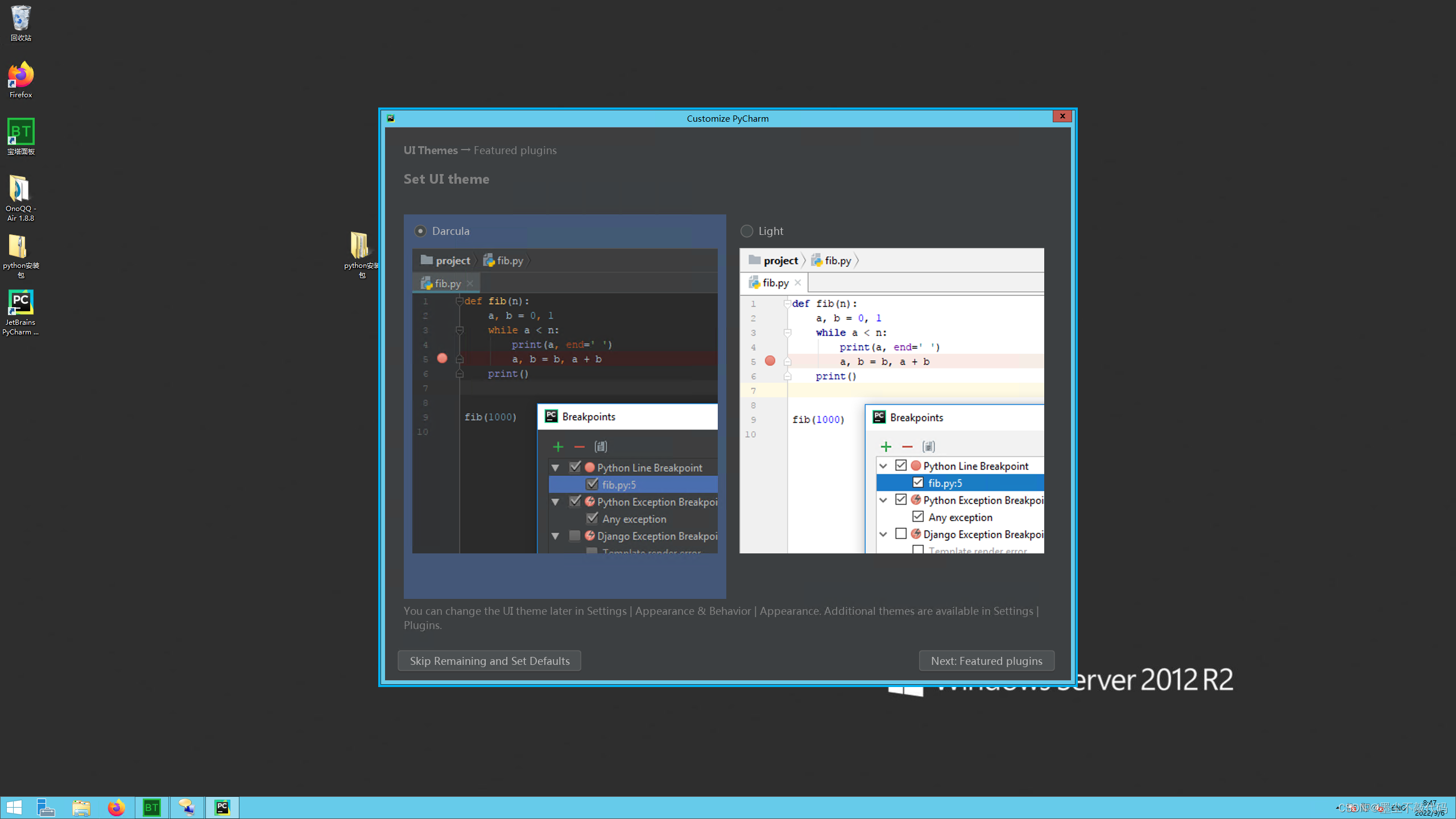
出现此界面以后,直接点击左下方按钮即可跳过

现在就已经是第一次打开的界面了
我们点击带加号的这一个,新建一个操作空间
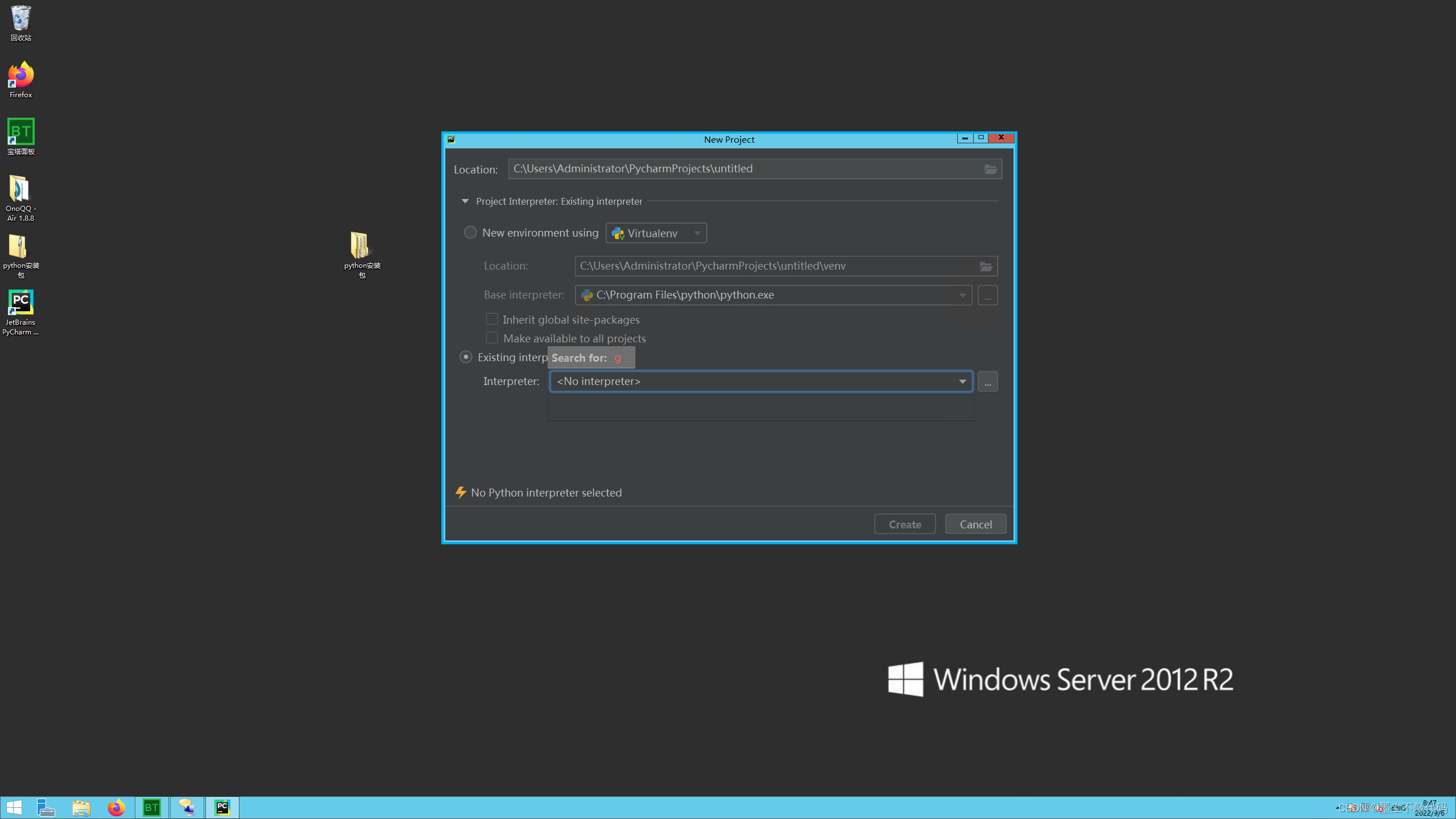
然后打开上方的小箭头,展开以后,选择最下面这一个,此时我们发现他并没有和我们安装的环境相搭配
点击右边的三个点
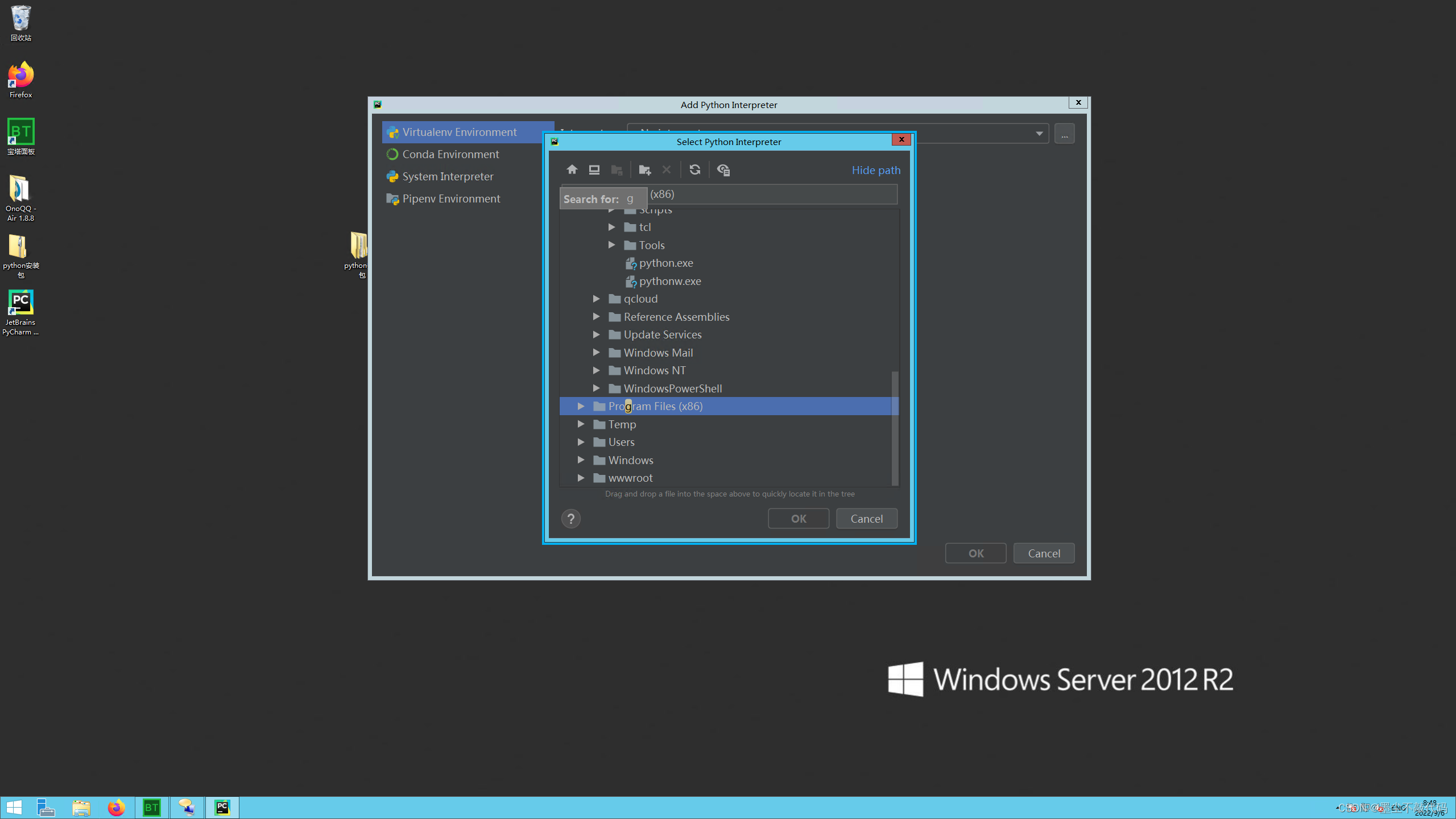
此刻我们找到将python安装到的文件夹,并选择 python.exe
选择成功以后,点击确定即可
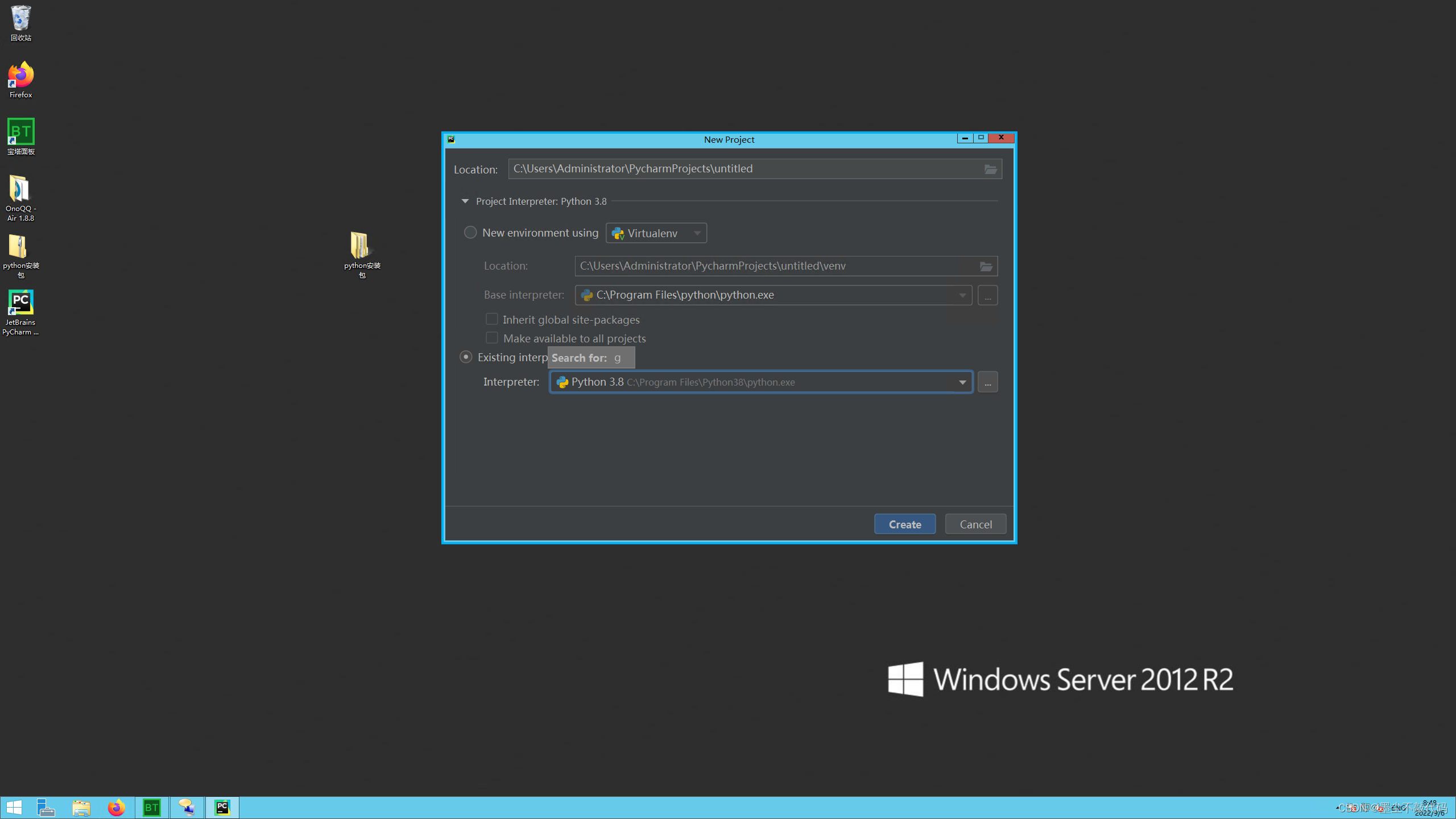
出现如图所示的界面就是已经搭建完成了!
我们继续点击下一步就能进入编程
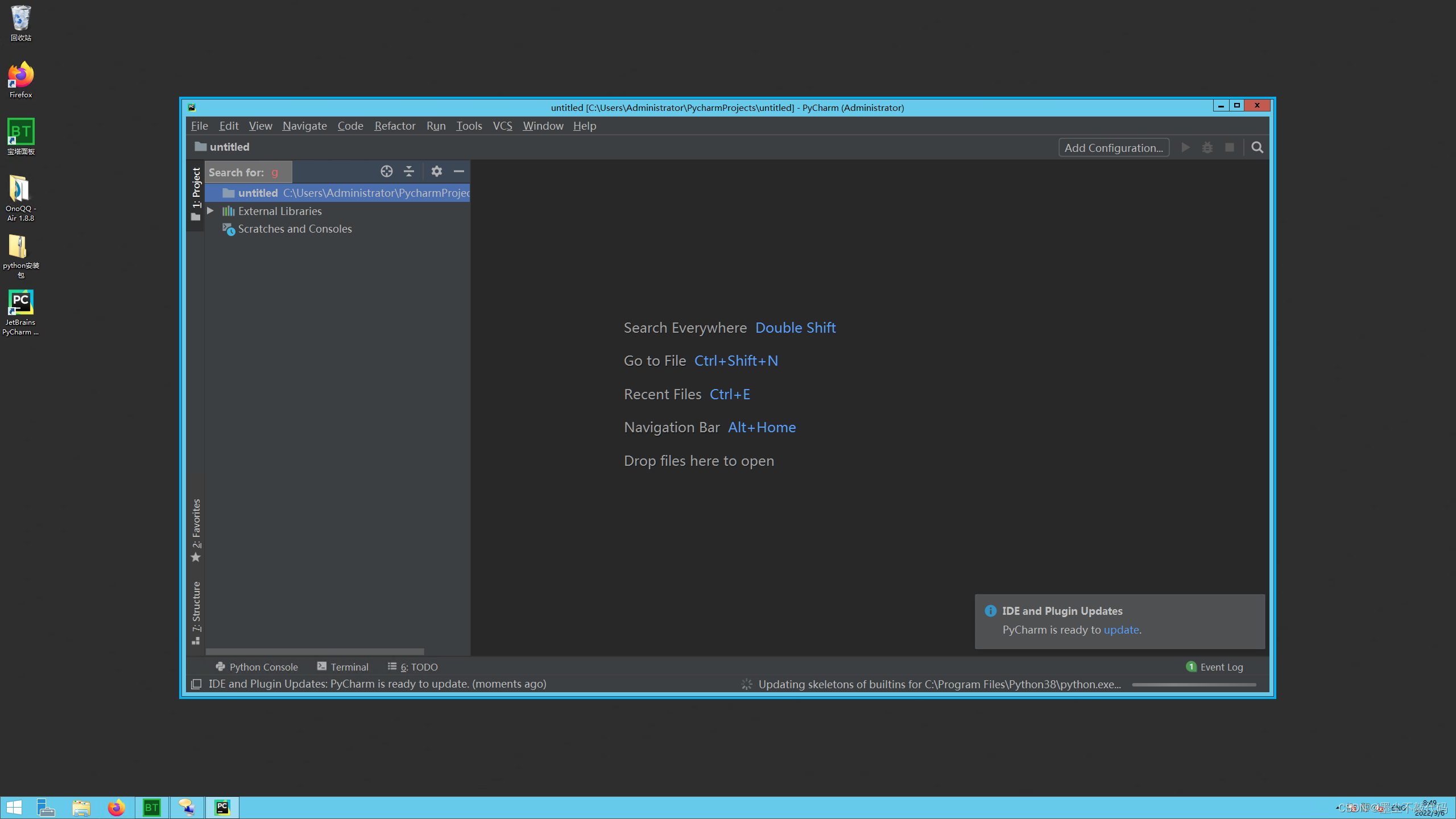
此刻就是已经进入软件的界面了!
右键untitled,选择new,选择python flie即可创建新的项目
至此,python环境配置以及pycharm编译器的安装步骤已经完成!
文件下载链接:
百度网盘:链接:https://pan.baidu.com/s/1fYwMpuLbHPnM_QySbVtaKA?pwd=2580
提取码:2580
123云盘:123云盘
更多推荐
 已为社区贡献1条内容
已为社区贡献1条内容









所有评论(0)